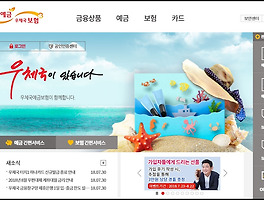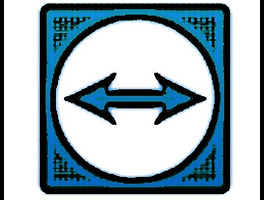오늘은 윈도우10에서 고클린을 다운로드
받아보고 사용하는 방법을 알아보겠습니다.
일반적으로 컴퓨터를 사용하지만 컴맹인
분들이 꽤나 존재하는 것 같습니다.
컴퓨터가 느려지는데 찌꺼기들이 쌓여서
점점 느려지는 컴퓨터를 사용하면서
아무렇지 않게 넘기는 분들이 있는데요.
조금만 관심을 가지고 최적화를 하면
좀 더 빠른 속도로 PC를 사용할 수 있기
때문에 고클린, V3, 알약 등을 사용하여
필요없는 파일, 쿠키, 개인정보 등을
삭제하고 쾌적하게 이용해봅시다.
윈도우10 고클린은 PC최적화 프로그램으로
컴퓨터가 느려질 때 사용하게 됩니다.
관련 내용은 홈페이지에 잘 나와 있는데요.
서비스 관리, 작업스케줄러 관리, 익스플로러 최적화,
하드디스크 최적화, 시작프로그램 관리 등의
작업을 간편하고 쉽게 이용할 수 있습니다.
1~ 2년 동안 최적화를 하지 않는 분들은
반드시 고클린을 설치하여 느려터진 컴퓨터를
새 PC의 상태로 되돌려서 사용하시기 바랍니다.
윈도우 10 고클린 다운방법을 살펴보겠습니다.
홈페이지에서 주황색 다운로드 버튼을 누르면
고클린 V1.4.7 버전을 설치할 수 있습니다.
설치 전에 사용하던 인터넷창과 여타
프로그램 등을 종료하고 시작하세요.
고클린을 사용하다가 중요 파일을 제거했다면
고클린에서 책임져주지 않기 때문에 프로그램을
삭제할때는 반드시 확인 후 삭제해야 합니다.
설치 동의사항에 대해 동의를 한다면
동의함의 체크버튼을 눌러주시면 됩니다.
구성 요소 선택에서는 기본설치메뉴로
진행하시면 되고 시작 프로그램 그룹과
바탕화면 프로그램 아이콘 생성에 대해
선택하여 다음을 누르시면 됩니다.
필요없다고 생각되시면 바탕화면 아이콘만
생성하셔서 사용해도 무방하겠습니다.
설치 위치 선택에는 폴더를 선택해야 하는데
보통 C드라이브로 설치를 진행하기 때문에
그대로 진행하시면 되긴하나 D드라이브나
다른 드라이브에 설치 후 사용하실 계획이라면
찾아보기를 클릭하여 저장위치를 변경하세요.
선택과 단계를 거쳐 다운로드를 완료하면
고클린 V1.4.7 버전을 바로 실행하여
컴퓨터를 최적화 할 수 있습니다.
각각 PC최적화 프로그램마다 지원하는
메뉴가 다르기 때문에 사용하던 프로그램을
사용해도 되겠지만 개인적으로 고클린을
사용하고나서 만족하고 있기 때문에
타 프로그램보다 고클린을 추천드립니다.
고클린을 실행한 후 메뉴를 살펴보면
심플하고 간단하게 나열되어 있습니다.
서비스 관리에서 중지버튼을 누르고
하드디스크 최적화, 작업 스케줄러 관리,
익스플로러 최적화, 시작프로그램 관리,
액티브(Active X)삭제를 사용하여 PC를
최적화 시키면 되겠습니다.
제가 사용하는 방법의 순서를 이렇고
인터넷이 느리질 때는 인터넷이 느려질 때
메뉴를 클리갛고 해결하시면 되겠습니다.